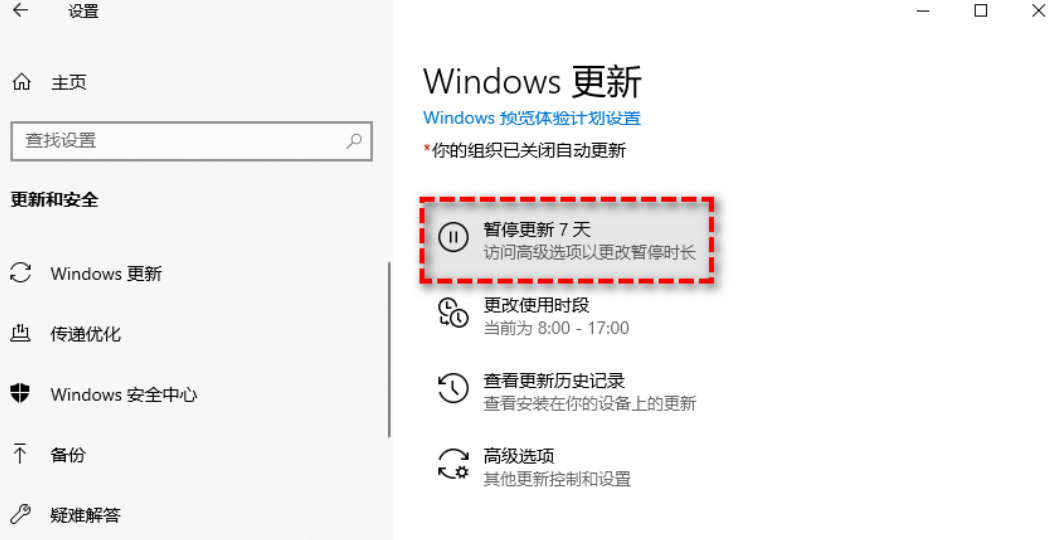win10风扇声音很响怎么办?win10系统降低风扇噪音的方法
- 编辑:飞飞系统
- 时间:2020-03-21
不少安装了win10系统的网友反应说自己使用电脑时一直能听到风扇大功率转动的声音,产生的声音很响,十分烦人。那么,win10风扇声音很响怎么办呢?大家不要着急,这个问题其实很好解决,下面小编就为大家讲一讲win10系统降低风扇噪音的方法
1、点击win10系统左下角的Windows图标打开开始菜单栏,在开始菜单栏列表中找“Windows系统”目录,点击打开目录下的控制面板
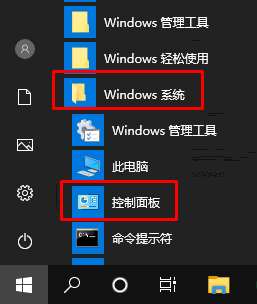
2、在控制面板窗口中点击进入“系统和安全”
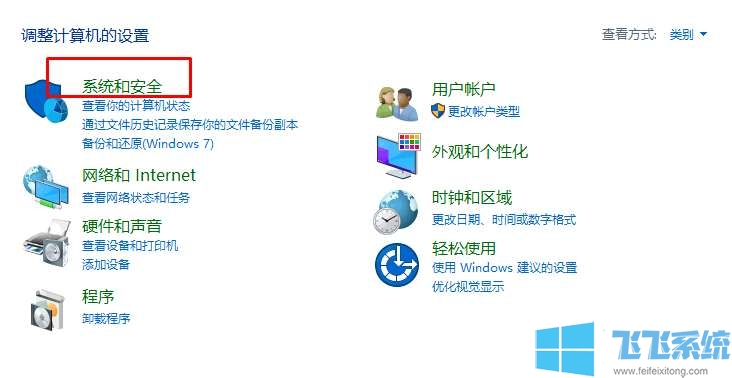
3、在系统和安全界面右侧找到并点击“电源选项”

4、在电源选项中可以看到当前自己使用的电源计划,点击其右侧的“更改计划设置”
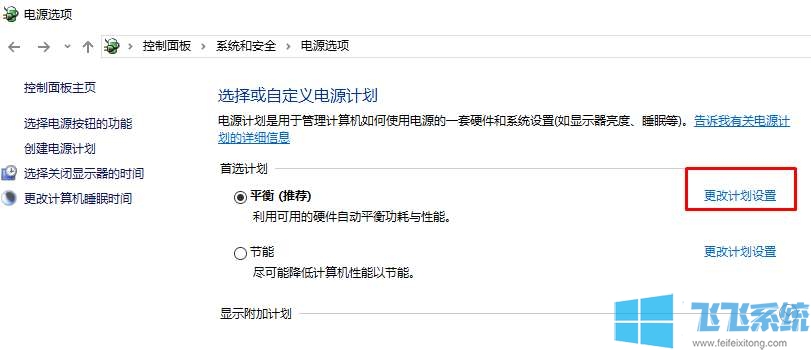
5、进入更改计划设置的界面后点击下方的“更改高级电源设置”
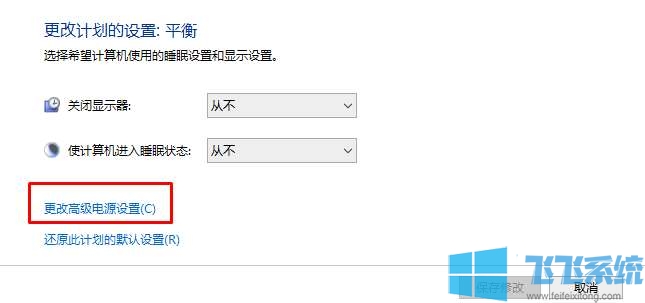
6、在高级电脑设置窗口中找到并展开“处理器电源管理”,将其目录下的“系统散热方式”改为被动,然后点击“确定”按钮就可以了
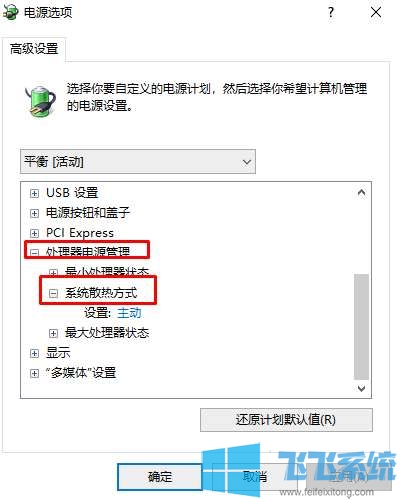
以上就是win10风扇声音很响的解决办法,不知道对您是否有所帮助
1、点击win10系统左下角的Windows图标打开开始菜单栏,在开始菜单栏列表中找“Windows系统”目录,点击打开目录下的控制面板
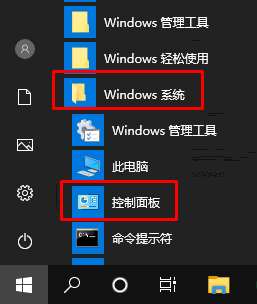
2、在控制面板窗口中点击进入“系统和安全”
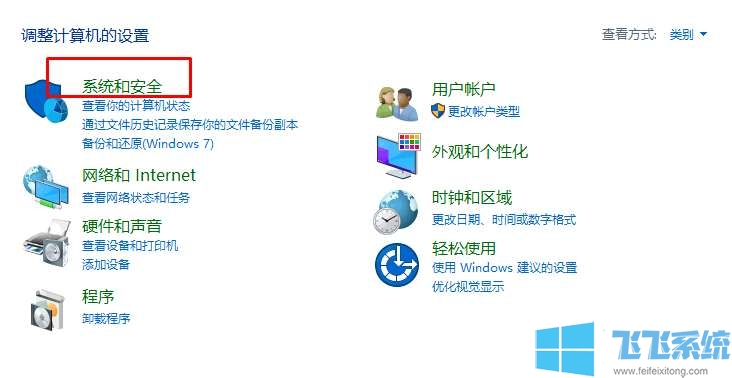
3、在系统和安全界面右侧找到并点击“电源选项”

4、在电源选项中可以看到当前自己使用的电源计划,点击其右侧的“更改计划设置”
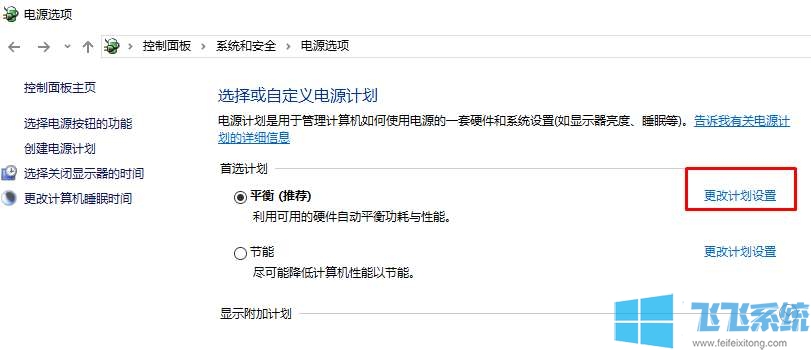
5、进入更改计划设置的界面后点击下方的“更改高级电源设置”
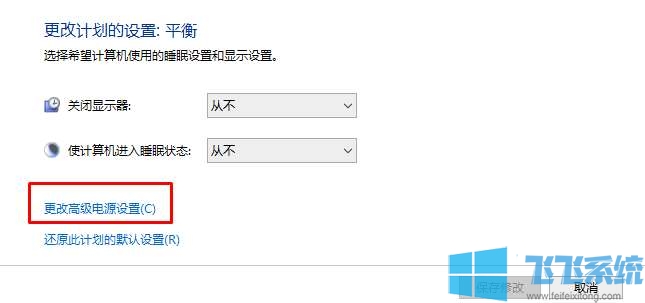
6、在高级电脑设置窗口中找到并展开“处理器电源管理”,将其目录下的“系统散热方式”改为被动,然后点击“确定”按钮就可以了
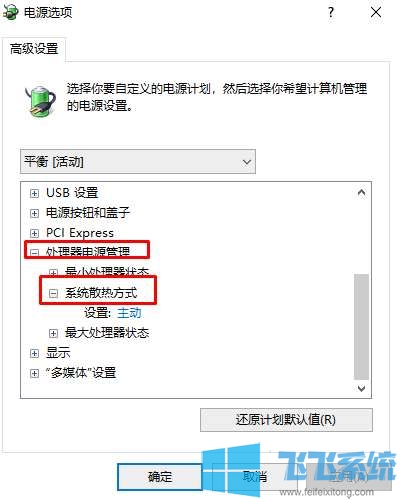
以上就是win10风扇声音很响的解决办法,不知道对您是否有所帮助